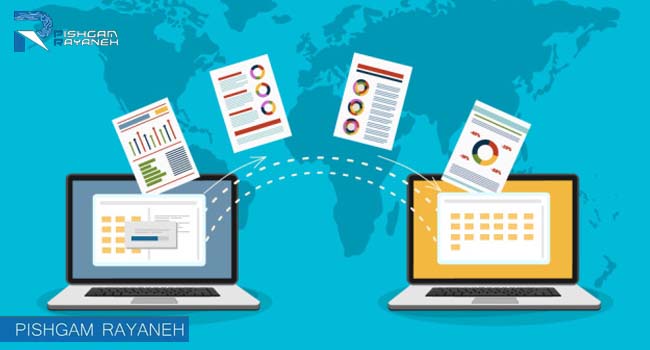
نصب و راه اندازی فایل شیرینگ
نوشته شده توسط reza rafeezadeh در . نوشته شده در آموزش
راه اندازی فایل شیرینگ
فایل شیرینگ چیست؟
اشتراک گذاری فایل یا فایل شیرینگ به اشتراک گذاری عمومی یا خصوصی فایل ها یا پوشه ها در رایانه متصل به شبکه است. فایل ها را می توان به راحتی در خارج از شبکه از طریق رسانه های قابل جابجایی به اشتراک گذاشت، اما اصطلاح اشتراک گذاری فایل تقریباً همیشه به اشتراک گذاری فایل ها در یک شبکه اشاره دارد.
به اشتراک گذاری فایل به چندین نفر اجازه می دهد تا از یک داده فایل استفاده کنند. برخی از کاربران ممکن است بسته به مجوزهای دسترسی بتوانند فایل ها را ایجاد و تغییر دهند، در حالی که برخی دیگر ممکن است فقط دسترسی خواندن داشته باشند یا حتی دسترسی نداشته باشند.
نصب فایل شیرینگ
1. در نوار جستجوی منوی استارت، کنترل پنل را جستجو کرده و بهترین مطابقت را انتخاب کنید.
2. از Network and Internet، View network status and tasks را انتخاب کنید.
3. از قسمت سمت چپ، Change advanced sharing settings را انتخاب کنید.
4. منوی خصوصی (نمایه فعلی) را باز کنید.
5. از Network Discovery، Turn on network discovery و Turn on automatic setup of network related devices را انتخاب کنید.
6. از قسمت File and printer sharing گزینه Turn on file and printer sharing را انتخاب کنید.
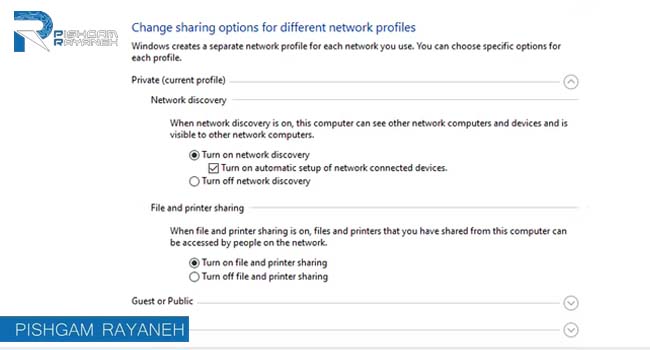
اشتراک گذاری پوشه عمومی را روشن کنید
1. برای دسترسی به تغییر تنظیمات اشتراکگذاری پیشرفته، مراحل 1-3 را در بخش اول طی کنید.
2. منوی All Networks را باز کنید.
3. در قسمت اشتراکگذاری پوشه عمومی، روشن کردن اشتراکگذاری را انتخاب کنید تا هر کسی که به شبکه دسترسی دارد بتواند فایلها را در پوشههای عمومی بخواند و بنویسد.
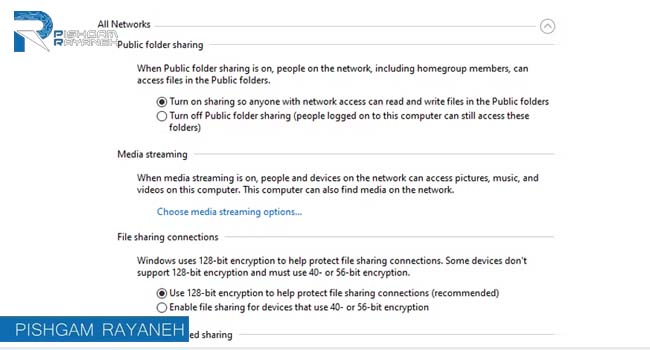
اشتراک گذاری محافظت شده
نحوه غیرفعال کردن محافظت از رمز عبور پس از نصب و راه اندازی فایل شیرینگ در کامپیوتر به روش زیر است. به طور پیش فرض، هر پوشه ای که با استفاده از این روش به اشتراک گذاشته می شود، با نام کاربری و رمز عبور ایمن می شود. اگر می خواهید اشتراک گذاری فایل را در شبکه محلی خود برای افرادی که می شناسید راه اندازی کنید، می توانید اشتراک گذاری محافظت شده با رمز عبور را خاموش کنید.
به این ترتیب، افرادی که پوشه را با آنها به اشتراک می گذارید، مجبور نخواهند شد با استفاده از اطلاعات کاربری ویندوز خود برای دسترسی به آن وارد سیستم شوند.
برای غیرفعال کردن محافظت از رمز عبور مراحل زیر را دنبال کنید:
1. برای دسترسی به تغییر تنظیمات اشتراکگذاری پیشرفته، مراحل 1-3 را در بخش اول طی کنید.
2. منوی All Networks را باز کنید.
3. در زیر اشتراک گذاری محافظت شده با رمز عبور، گزینه Turn off password protected sharing را انتخاب کنید.
4. روی ذخیره تغییرات کلیک کنید.
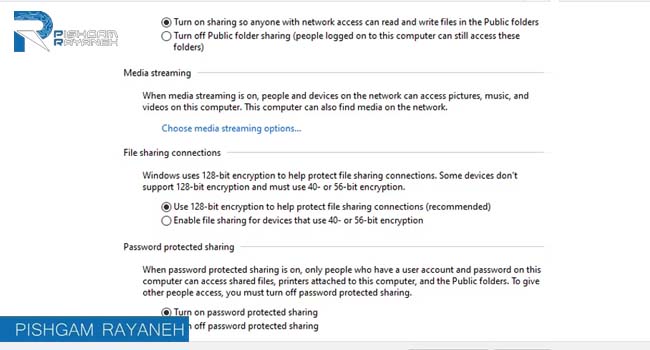
اشتراک گذاری پوشه در فایل شیرینگ
به اشتراک گذاری فایل ها و پوشه ها از طریق File Explorer به روش زیر انجام می شود.
این ویژگی داخلی ویندوز گزینه های بیشتری را در اختیار شما قرار می دهد. میتوانید فایلها را با دستگاههای Android، Linux یا Mac به اشتراک بگذارید تا زمانی که در یک شبکه باشند.
در اینجا نحوه اشتراک گذاری سریع فایل ها در شبکه آمده است:
۱. فایل اکسپلورر را باز کنید و به پوشه ای که می خواهید به اشتراک بگذارید بروید.
۲. روی آن راست کلیک کرده و Properties را انتخاب کنید.
۳. برگه اشتراکگذاری > اشتراکگذاری را انتخاب کنید.
۴. در پنجره دسترسی به شبکه، گروه یا کاربری را که میخواهید پوشه یا فایل را به اشتراک بگذارید، انتخاب کنید.
۵. روی افزودن > اشتراک گذاری کلیک کنید.
۶. مسیر شبکه را کپی یا ایمیل کنید.
۷. روی Done کلیک کنید.
می توانید از سطح مجوز برای انتخاب سطح دسترسی به فایل یا پوشه مشترک استفاده کنید. اگر میخواهید سایر کاربران فایلها را مشاهده و باز کنند، میتوانید آن را روی Read (پیشفرض) تنظیم کنید. اگر آن را روی Read/Write تنظیم کنید، سایر کاربران می توانند آنچه را که به اشتراک می گذارید مشاهده، باز، تغییر و حذف کنند.
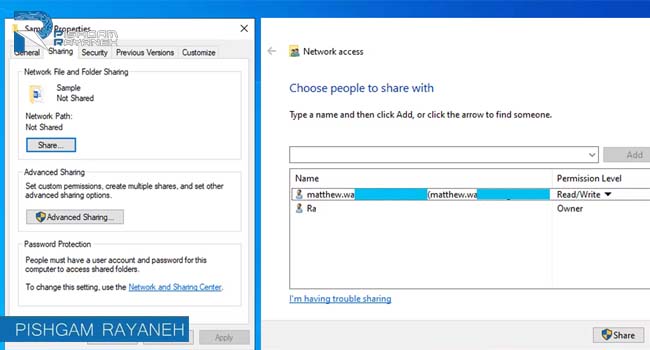
تنظیمات فایل شیرینگ
نحوه استفاده از تنظیمات پیشرفته پس از نصب و راه اندازی فایل شیرینگ به روش زیر است. اگر فایل ها یا پوشه ها را با گروهی به اشتراک می گذارید اما می خواهید سطوح دسترسی متفاوتی را برای اعضای گروه تنظیم کنید، باید از تنظیمات پیشرفته برای صرفه جویی در زمان استفاده کنید. در اینجا نحوه انجام این کار آمده است:
1. File Explorer را به پوشه ای که می خواهید به اشتراک بگذارید، مرور کنید.
2. روی پوشه کلیک راست کرده و Properties را انتخاب کنید.
3. برگه اشتراک گذاری را انتخاب کنید، سپس روی Advanced Sharing کلیک کنید.
4. کادر Share this folder را علامت بزنید.
5. روی Permissions > Add کلیک کنید و نام کاربری را که می خواهید فایل را با آن به اشتراک بگذارید تایپ کنید.
6. دکمه Check Names را انتخاب کنید.
7. در پنجره Permissions for… از چک باکس های Allow و Deny برای تنظیم سطح دسترسی استفاده کنید.
8. روی Apply > OK کلیک کنید.
اشتراک گذاری فایل چیست؟
وقتی فایلی را به اشتراک می گذارید، به کاربر دیگری اجازه دسترسی به آن را می دهید. شما می توانید انواع مختلفی از فایل ها را با استفاده از یک برنامه به اشتراک گذاری فایل، از جمله اسناد، فایل های PDF، فایل های صوتی، فایل های ویدئویی، تصاویر، فایل های کتاب الکترونیکی و حتی کل برنامه های کامپیوتری به اشتراک بگذارید.
نوع و اندازه فایل هایی که می توانید به اشتراک بگذارید بر اساس برنامه ای که استفاده می کنید و سطح مجوزهای شما متفاوت است. برخی از برنامه ها اندازه هر فایل را محدود می کنند، در حالی که برخی دیگر به شما اجازه می دهند فایل هایی با اندازه نامحدود را به اشتراک بگذارید.
فایل شیرینگ چگونه کار می کند؟
اشتراک گذاری فایل مایکروسافت
نرم افزار فایل شیرینگ در سرور
فایل شیرینگ در شبکه محلی
سیستم عامل هایی مانند Windows و Mac OS شامل گزینه اشتراک گذاری فایل ها از طریق یک شبکه محلی (LAN) هستند. یک شبکه محلی همان چیزی است که به نظر می رسد: گروهی از رایانه ها در یک منطقه عمومی، که از طریق یک شبکه متصل هستند. اگر شرکت شما یک محل کار متمرکز دارد، کامپیوترهای ساختمان اداری احتمالاً در همان شبکه هستند. مدارس و کتابخانه ها نیز ممکن است از یک LAN برای اتصال دستگاه ها استفاده کنند.
نصب و راه اندازی فایل شیرینگ در شبکه محلی نیاز بسیاری از شرکت ها و سازمان ها است. اگر LAN وجود داشته باشد، می توان یک درایو شبکه ایجاد کرد که از هر رایانه ای در شبکه قابل دسترسی باشد. همچنین می توانید رایانه های موجود در یک LAN را به همان چاپگرها و اتصال به اینترنت متصل کنید.
نصب و راه اندازی فایل شیرینگ
در حالی که اشتراکگذاری پوشهها در شبکه بسیار آسان است و زمان زیادی را نمیگیرد، سختترین بخش اجرای صحیح آن است. رایج ترین مشکلات عدم امکان دیدن پوشه مشترک یا دادن مجوزهای مناسب به کاربران است. در صورتی که نیاز به خدمات نصب و راه اندازی فایل شیرینگ داشتید، می توانید با پیشگام رایانه تماس حاصل فرمایید.